Руководство пользователя - Pythagoras
Подождите немного. Документ загружается.

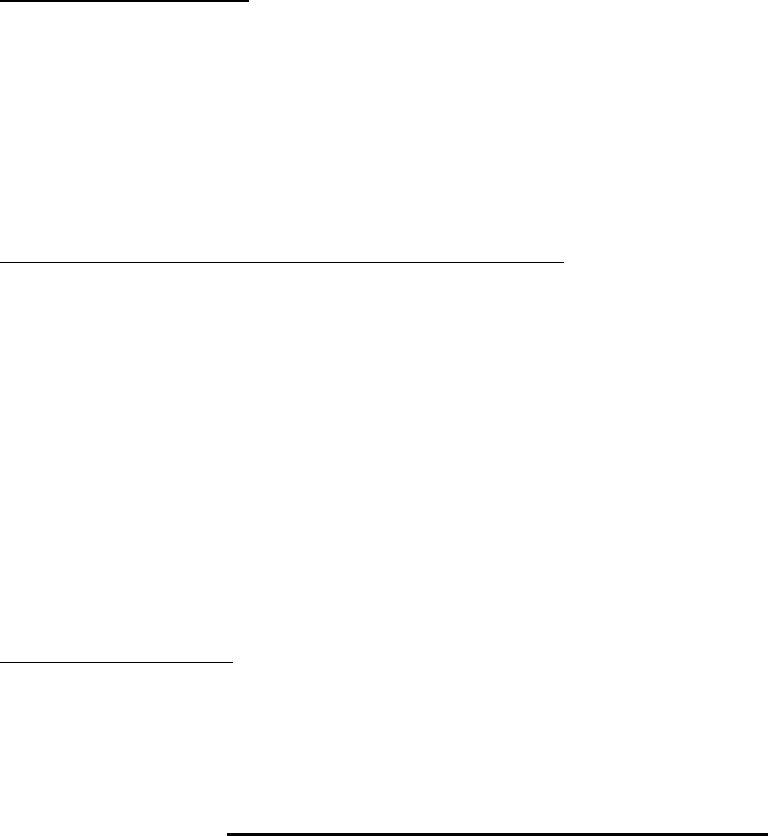
141
Типовые поперечники
Типовой поперечник создается обычным образом в документе Pythagoras. При
этом можно использовать все чертежные функции. Это значит, что типичный
поперечник может состоять из линий, дуг, шаблонов заполнений и текста.
Необходимо указать точку осевой линии трассы, характерные точки поперечника
и точки бровки. Типовой поперечник можно сохранить либо как документ, либо
как библиотеку типовых
поперечников.
Завершение подготовки профилей и поперечников
По завершении процесса проектирования Pythagoras может создать подробный
чертеж продольного профиля. Этот чертеж помещается в буфер обмена и его
можно вставить либо в существующий, либо в новый чертеж. Если потребуется,
то чертеж можно изменить или добавить некоторые дополнительные сведения, а
именно: расстояния или интервалы, текущую модель местности, сведения о
вертикальных кривых, высоты
и местоположения фиксированных объектов.
Вы можете также получить подробный чертеж каждого поперечника, заданного в
окне профиля. На таком подробном чертеже могут быть показаны расстояние
относительно осевой линии трассы, высоты действительной модели рельефа,
высоты проектных и конечных фиксированных объектов.
Подробное описание
Ниже приводятся основные принципы, используемые для получения подробных
конечных продольных сечений и поперечников.
1. Подготовительные действия в окне чертежа
- Начертите осевую линию трассы без учета окончательных высот точек вдоль
нее.
- Создайте трассу, с точки, с которой начинается дорога (расстояние = 0), и
совпадающую с только что созданной осевой линией.
- Получите цифровую модель местности для выбранного участка.
- Создайте типовой поперечник(и) и добавьте их в библиотеку.
Сначала выберите трассу, которая представляет осевую линию новой дороги.
Затем, выбрав "Окно профиля" в меню "Вид", перейдите в окно профиля.
Примечание: Если Вы хотите одновременно видеть окно профиля и окно чертежа, нажмите на
клавиатуре комбинацию клавиш SHIFT + F4. (Только для пользователей
Windows).
В окне профиля сам профиль отображается в 2 цветах:
1 красным цветом показываются прямые участки трассы,
2 пурпурным цветом показываются дуговые сегменты трассы.
Цифровая модель рельефа показывается зеленым цветом.
Чертеж может иметь 2 цифровые модели местности. В окне профиля
отображается активная модель местности.
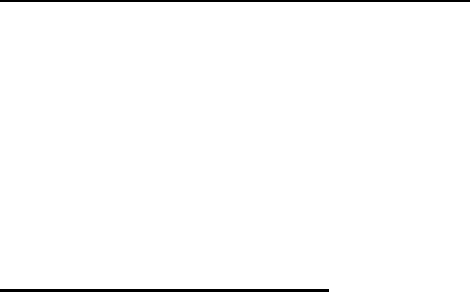
142
Примечание: Профиль неразрывно связан с трассой. При сохранении чертежа все данные о
профиле сохраняются вместе с информацией о трассе. Если Вы удалите трассу, то
вместе с ней будут также удалены и все данные о профиле.
2. Добавление фиксированных объектов
- В окне чертежа выберите объекты, которые Вы хотели бы видеть в окне
профиля, например, телеграфные столбы, ЛЭП и т.д.
- В меню "Вид" выберите пункт "Добавить фиксированные точки".
- Перейдите в окно профиля. На экране отобразятся фиксированные объекты.
Примечание: Вы можете в любой момент добавить или удалить фиксированные объекты.
3. Проектирование профиля
Если создается новое окно профиля, Pythagoras формирует профиль, который
представляет собой линию, ограниченную начальной и конечной точками трассы.
- Сначала увяжите (скорректируйте) высоту начальной и конечной точек
профиля. Для этого дважды щелкните кнопкой мыши на этих точках. На
панели управления введите значения высот этих точек.
- Далее, задайте точки пересечения, используя для этого соответствующую
кнопку на панели управления Pythagoras, или, выбрав "Точка пересечения" в
меню "Сервис". (Более подробное описание дано ниже в этом Руководстве).
После этого в окне профиля появятся две линии, соединяющие точку, где в
данный момент находится курсор, с предыдущей и следующей точкой
пересечения.
Местоположение курсора
показывает положение новой возможной точки
пересечения. Когда новая точка пересечения зафиксирована, Pythagoras
создает вертикальную кривую.
Примечание: Создаваемая Pythagoras вертикальная кривая начинается в середине самого
короткого участка.
Если дважды щелкнуть на точке пересечения, то можно изменить свойства
точки пересечения и вертикальной кривой.
- Используйте кнопку создания поперечника на панели инструментов
“Поперечник” или “Поперечник" в меню "Сервис", чтобы добавить
поперечник в профиль. (Более подробное описание приводится ниже в этом
Руководстве.).
- Чтобы задать координаты и тип поперечника, щелкните кнопкой мыши в тот
момент, когда курсор находится в окне профиля. Затем, на панели
управления введите расстояние от начала трассы и выберите типовой
поперечник, который Вы хотели бы использовать в дальнейшем.
Примечание: Вы можете указать, что поперечник является особым (например, дорожный
перекресток) в
диалоговом окне выбора поперечника. Особый поперечник
действует только в месте своего расположения.
- Вы можете создать подробный чертеж каждого поперечника, если сначала
выделите нужный поперечник, а затем выберите "Создать поперечник" в
меню "Файл". (Более подробное описание приводится ниже в этом
Руководстве.). Далее, откройте новый чертеж Pythagoras и, используя
функцию "Вставить", вставьте подробный поперечник в новый чертеж. Вы
можете вносить в этот чертеж любые изменения, чтобы
он соответствовал
Вашим требованиям.
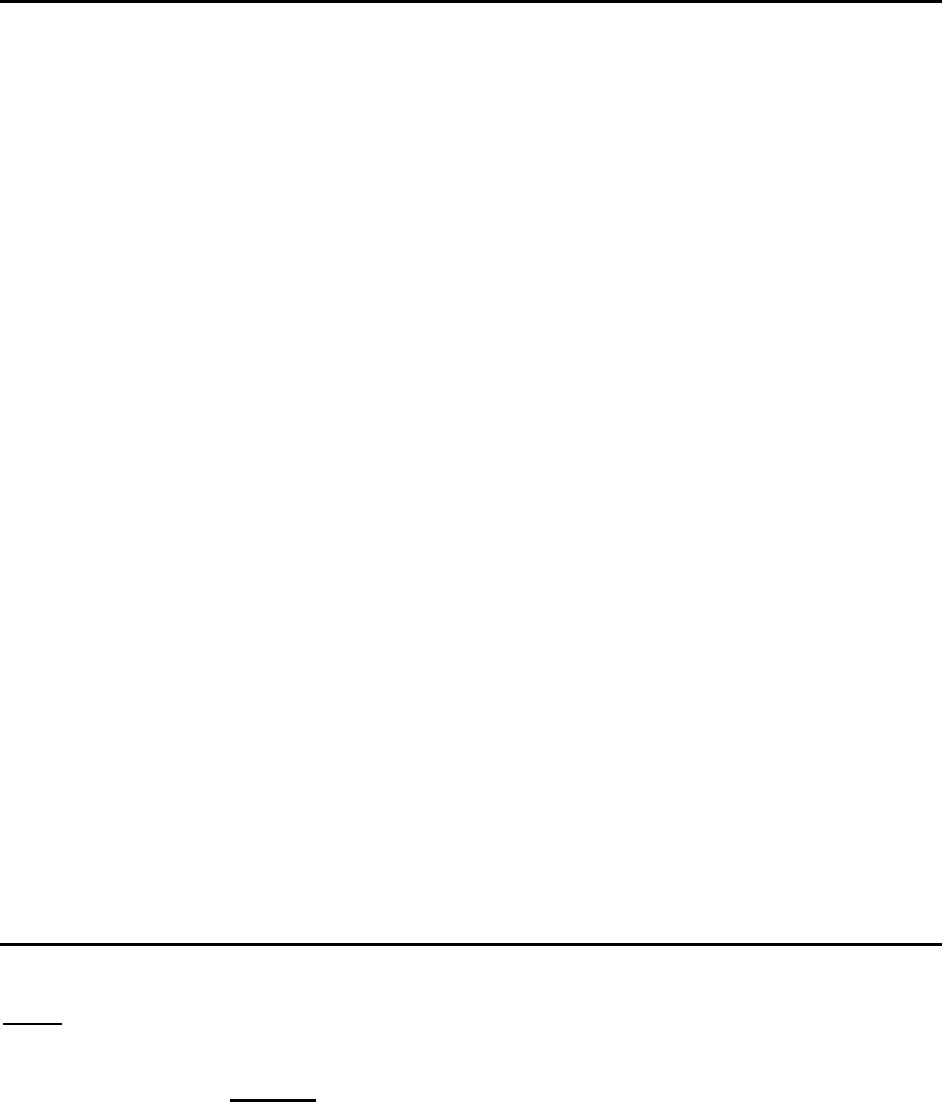
143
- Окончательный вариант профиля получается, если выбрать "Создать
профиль" в меню "Файл". Pythagoras создает в буфере обмена подробный
чертеж продольного профиля. Откройте новый чертеж и, используя функцию
"Вставить", вставьте подробный профиль в новый чертеж. Вы можете
вносить в этот чертеж любые изменения, чтобы он соответствовал Вашим
требованиям.
Создание типовых поперечников
Чтобы работать с поперечником в окне профиля, необходимо сначала создать
типовые поперечники. Это делается следующим образом:
• Откройте новый чертеж Pythagoras и, используя стандартные чертежные
функции (по созданию линий, дуг, шаблонов заполнений, и т.д.), создайте
типовой поперечник нужной степени детальности.
• Далее укажите:
- точку, соответствующую осевой линии трассы. Присвойте
этой точке стиль
"Главная точка". Эта точка будет отображаться красным цветом.
- все точки, в которых Вы хотели бы получать больше сведений в подробном
поперечнике. Присвойте этим точкам стиль "Характерная точка". Эти
точки будут отображаться пурпурным цветом.
- точки, по одной с каждой стороны осевой линии, которые используются,
как начальные
точки для расчета откосов. Присвойте этим точкам стиль
"Точка бровки". Эти точки будут отображаться, синим цветом.
• Затем выделите все объекты, принадлежащие типовому поперечнику, и
выберите "Файл", "Создать", "Типовой поперечник". На экране появляется
диалоговое окно:
- Для создания точек пересечения склона с поверхностью модели рельефа
Вы можете задать параметры откосов
слева и справа. Откос может быть
задан с фиксированным сдвигом относительно оси трассы или иметь
фиксированный уклон.
-
- Задайте свойства уклона.
- Типовой поперечник можно сохранить либо в текущем файле, либо в
библиотеке. В последнем случае, его можно будет использовать при работе
с другим чертежом.
- Дайте имя типовому поперечнику
и подтвердите ввод, нажав кнопку OK.
Пункты меню в окне профиля - Справочное руководство
Файл
Создать
Команда “Создать“ создает пустой чертеж в новом окне. Размер листа зависит от
выбранного в данный момент принтера или плоттера. Если Вы хотите создать
чертеж, который будет распечатываться на другом принтере или плоттере, то
необходимо сначала выбрать этот принтер.
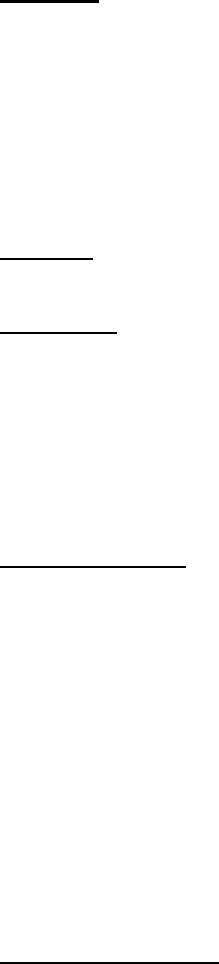
144
Для пользователей Apple Macintosh: chooser.
Для пользователей Microsoft Windows: либо через панель управления, либо
выбрав функцию "Принтер" в меню "Файл", "Параметры листа".
Вы всегда можете настроить чертеж под другой принтер.
Открыть
Команда “Открыть“ открывает чертеж с диска и отображает его на экране.
Когда выбирается команда “Открыть“ , на экране появляется стандартное
диалоговое окно " Открыть файл чертежа".
Чтобы открыть чертеж, либо выделите его и щелкните на кнопке “Открыть“ ,
либо дважды щелкните на названии чертежа.
Если Вы хотите знать больше о возможностях работы с
окном “Открыть“, см.
Руководство пользователя Apple Macintosh или Windows.
Закрыть
Эта команда закрывает окно профиля.
Сохранить
Команда “Сохранить“ сохраняет активный чертеж вместе с соответствующими
профилями на диске под именем, которое отображено в верхней части окна. Если
это новый чертеж, то появляется диалоговое окно, в котором предлагается ввести
имя нового файла.
Сведения о профиле (сам профиль и его свойства, фиксированные объекты)
сохраняются вместе с информацией о трассе,
к которой и принадлежит данный
профиль.
Создать профиль
Команда “Создать профиль“ создает законченный чертеж профиля в буфере
обмена. Чтобы увидеть этот профиль, необходимо создать новый чертеж ("Файл -
Создать"). Затем, используя команду "Вставить" в меню "Правка", поместите
законченный профиль в новый чертеж.
Законченный профиль становится самостоятельным чертежом. Используя
имеющиеся в Pythagoras функции правки, Вы можете вносить любые изменения.
Когда выбрана команда
“Создать профиль“, появляется диалоговое окно, где
можно ввести следующую информацию:
- Условный горизонт
- масштаб по оси X
- масштаб по оси Н
- подписи (примечания), которые Вы хотели бы видеть на законченном
чертеже.
Создать поперечник
Этот пункт меню доступен, если в окне профиля выделен хотя бы один
поперечник.
Команда “Создать поперечник“ создает законченный чертеж поперечников в
буфере обмена.
Содержание буфера обмена будет автоматически вставлено в новый чертёж.
Используя имеющиеся в Pythagoras функции правки, Вы можете вносить любые
изменения.
Когда выбрана команда “Создать поперечник“, появляется диалоговое окно
, где
Вы можете ввести следующую информацию:
- условный горизонт
- ширину поперечника
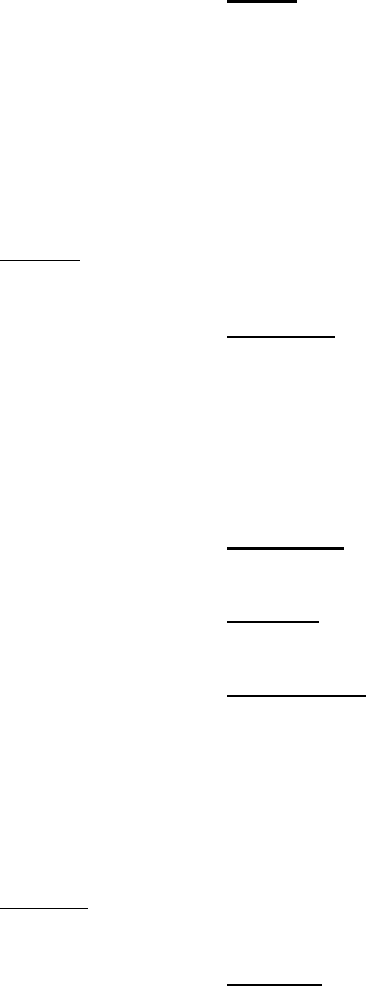
145
- масштаб
- подписи, которые Вы хотели бы видеть на законченном чертеже
В поле "Ширина" отображается общая ширина законченного поперечника.
Очевидно, что ширина должна быть достаточно большой, чтобы отобразить
пересечения откосов с моделью рельефа при расчете объемов выемки или насыпи.
Выход
Команда “Выход“ закрывает все окна на экране и завершает сеанс работы
Pythagoras. Если Вы внесли изменения в чертеж, но не сохранили их, Pythagoras
отображает диалоговое окно для каждого несохраненного чертежа.
При выходе из программы Pythagoras сохраняет всю информацию о сеансе работы
в файле. В таком файле (PYTHAGOR.DEF) содержатся параметры по умолчанию
и настройки, которые
действовали на момент выхода из программы. В
следующий раз при запуске Pythagoras вся эта информация будет восстановлена.
Правка
Отменить
Команда “Отменить“ отменяет последнее действие правки и возвращает профиль
в предыдущее состояние.
Примечание: Если, применяя последовательно функцию отмены действия, Вы прервете этот
процесс, выполнив какое-нибудь действие по редактированию промежуточного
объекта, то все только что отмененные Вами действия будут удалены из списка на
отмену!
Повторить
Команда “Повторить“ отменяет действие команды “Отменить“.
Удалить
Команда “Удалить“ удаляет выделенные объекты из чертежа.
Переместить
Команда “Переместить“ позволяет переместить выделенную точку пересечения в
другое место.
Сначала выделите точку пересечения, а затем выберите "Переместить" в меню
"Правка". Форма курсора изменится. Поставьте курсор на выделенную точку
пересечения, нажмите кнопку мыши и, удерживая ее в нажатом положении,
переместите точку пересечения в другое место.
Объект
Выбрать
Выбрав " Выбрать " в меню "Сервис" (или, нажав соответствующую кнопку на
панели инструментов), Вы оказываетесь в режиме выбора.
В окне профиля Вы можете выделить только точки пересечения, поперечники и
фиксированные объекты.
1 Поперечники можно только удалить.
1) Точки пересечения можно удалить и переместить.
1 Фиксированные объекты можно удалить.
Щелкнув дважды на точке
пересечения, Вы можете изменить ее свойства, а
именно: координаты и параметры вертикальной кривой. Если дважды щелкнуть
на поперечнике, то можно изменить тип поперечника.
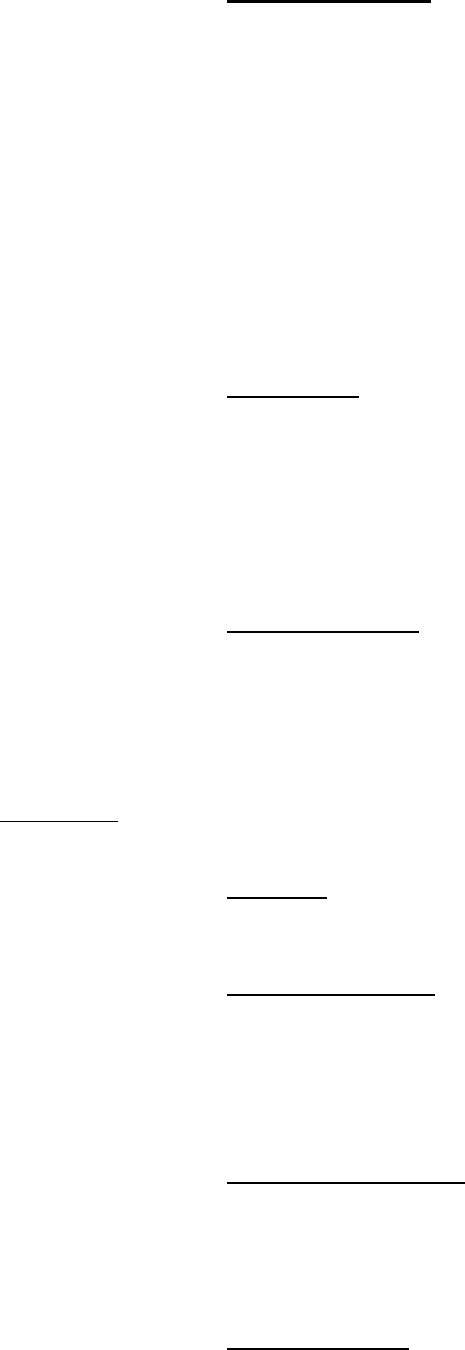
146
Точка пересечения
Выбрав команду “Точка пересечения“ (или, нажав соответствующую кнопку на
панели инструментов), Вы сможете добавить точки пересечения в профиль. После
подтверждения координат точки пересечения, Pythagoras автоматически создает
вертикальную кривую.
В зависимости от статуса пункта "Детализация точки" в меню "Настройка", от Вас
может потребоваться подтвердить координаты точки пересечения на панели
управления. Если пункт “
Детализация точки“ отмечен, то Вы можете ввести
Расстояние (dD), Высоту (H), Наклон влево (%L) и вправо (%R), а также радиус
(R) или длину (L) вертикальной кривой.
Вертикальная кривая представляет собой либо дугу окружности, либо параболу, в
зависимости от параметров "Вертикальная кривая" в меню "Настройка". Если
радиус или длина вертикальной кривой не указан, дуга начинается в середине
самого короткого отрезка.
Поперечник
Выбрав команду “Поперечник“ (или, нажав соответствующую кнопку на панели
инструментов), Вы можете добавить поперечники в профиль.
Щелкните кнопкой мыши в том месте, где Вы хотите добавить поперечник. После
подтверждения координат точки появляется диалоговое окно. Вы можете выбрать
либо файл, либо типовой поперечник из библиотеки. Вы можете даже указать,
является ли
этот поперечник особым. Это означает, что этот поперечник
применяется только в том месте, где он был создан.
Дорожное корыто
Выбрав “Сервис – Дорожное корыто ”, Вы можете задать дорожное корыто. Это
делается путем создания точек на полотне дороги. Каждый раз при создании
точки Вам приходится подтверждать ввод, нажимая клавишу “OK”, либо Вы
можете увязать значения X и Y. Координаты X,Y в этом окне отображаются
относительно главной точки типового поперечника (Главная точка = 0,0).
Настройка
Масштаб
Этот параметр задает соотношение масштабов по оси Х (расстоянию) и высоте,
чтобы сделать отображение более наглядным.
Детализация точки
Если функция “Детализация точки“ включена (стоит галочка), то при создании
точки пересечения или поперечника Pythagoras предлагает ввести точную
информацию (расстояние, высоту, и т.д.).
Если точное значение высоты не так важно, то, отключив функцию “Детализация
точки“, можно работать быстрее.
Вертикальная кривая
Эта функция позволяет выбрать тип вертикальной кривой.
Примечание: Эта функция применима ко всем вертикальным кривым в активном профиле.
Однако чертеж может содержать различные профили, каждый из которых
имеет свой собственный тип вертикальной кривой.
Рабочие отметки
Вы можете задать следующие параметры:
а) Коэффициент увеличения объема, учитывающий разницу в плотности
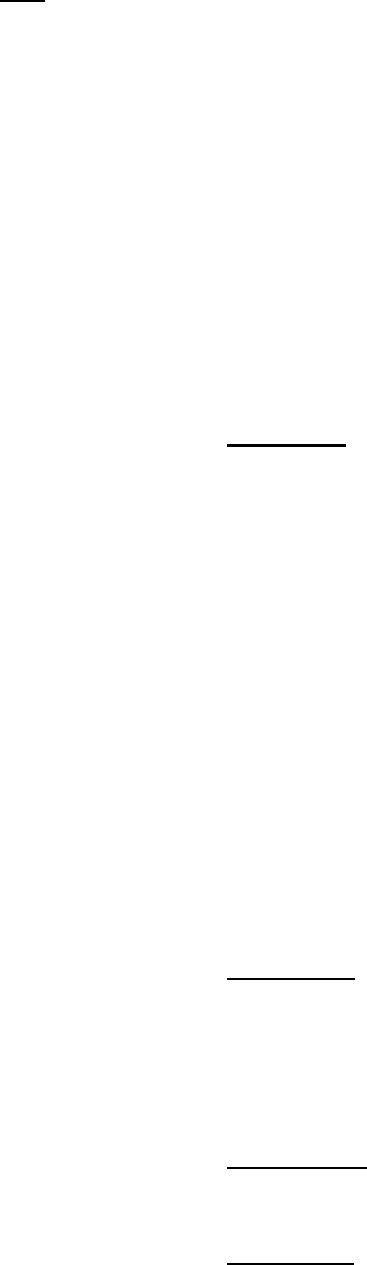
147
поверхностного слоя, который был отсыпан/досыпан
б) Толщину отсыпки поверхностного слоя
в) Толщину досыпки поверхностного слоя
Вид
В меню “Вид“ содержатся пункты, которые влияют на то, как Ваш чертеж будет
выглядеть на экране компьютера.
Кнопка "Рука" на панели инструментов позволяет прокрутить лист с чертежом в
любом направлении. Нажмите кнопку мыши в любом месте чертежа и, удерживая
ее в нажатом положении, перейдите курсором в другое место на экране,
после
чего отпустите кнопку мыши. Соответствующим образом изменится и область
чертежа, которую Вы будете видеть на экране. При движении курсора пунктирная
линия показывает, в каком направлении прокручивается лист.
Режим прокрутки можно отменить, если нажать на клавиатуре одну из
следующих клавиш:
ESC, ПРОБЕЛ, Enter.
Примечание: Для быстрого включения режима прокрутки нажмите клавишу "+"
на цифровой
клавиатуре.
Увеличить
Команда “Увеличить“ позволяет увеличить масштаб изображения на экране.
Когда Вы выбираете эту команду, курсор принимает форму увеличительной лупы
со знаком «+» в центре. Перейдите курсором в то место на экране, откуда Вы
начнете задавать область для увеличения масштаба изображения (левый верхний,
правый верхний, левый нижний или правый нижний угол этой области),
нажмите
кнопку мыши и, удерживая ее в нажатом положении, начинайте перемещать
мышь. Вы увидите прямоугольник, форма которого будет повторять перемещение
мыши. Когда область чертежа, которую Вы хотите увеличить, окажется внутри
этого прямоугольника, отпустите кнопку мыши.
Примечание: Вы можете увеличить масштаб изображения в 2 раза, если просто щелкните
кнопкой мыши в том
месте, которое Вы хотели бы увеличить. Pythagoras
поддерживает несколько уровней масштабирования. Каждый раз, когда Вы
увеличиваете масштаб, Pythagoras запоминает предыдущую область, которая
была отображена на экране, и масштабный коэффициент. Эта информация
используется при уменьшении масштаба изображения.
Максимальное количество уровней масштабирования - 5.
Максимальный масштабный коэффициент равен 100.
Примечание: «Горячая» клавиша - ">".
Уменьшить
Команда “Уменьшить“ позволяет уменьшить масштаб чертежа, отображаемого на
экране.
Команда “Уменьшить“ отображает область чертежа с учетом масштабного
коэффициента, который применялся на предыдущем уровне масштабирования.
Примечание: «Горячая» клавиша - "<".
Показать всё
Эта команда отображает на экране весь чертеж целиком.
Примечание: «Горячая» клавиша "-".
Окно плана
Эта команда позволяет перейти из окна профиля в окно чертежа.
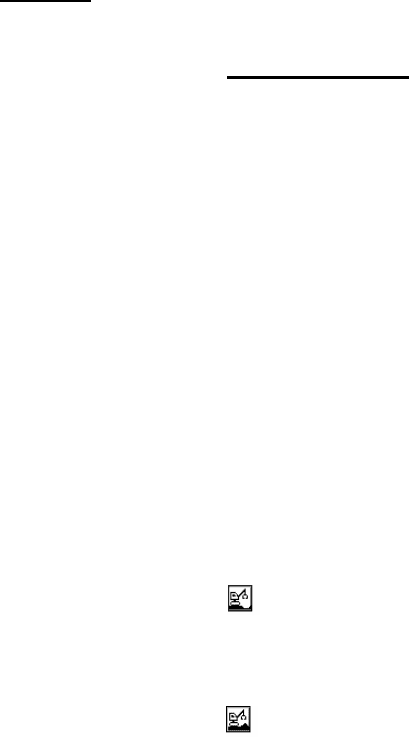
148
Расчеты
Рабочие отметки
Прежде чем приступать к расчету параметров отсыпки/досыпки, необходимо
задать дорожное корыто и параметры отсыпки/досыпки для поперечников.
Дважды щелкнув на поперечнике, Вы получите новое окно этого поперечника. На
панели управления слева Вы можете выбрать “Рабочие отметки”. В этом случае
на поперечнике появляется красная линия (дорожное корыто), идущая от левого
склона
к правому.
Используя меню “Сервис - Дорожное корыто” или соответствующую кнопку на
панели инструментов, Вы можете задать дорожное корыто для трассы. Это
делается путем создания точек на поперечнике. Каждый раз при создании точки
Вам приходится подтверждать ввод, нажимая кнопку “OK”, либо Вы можете
сначала увязать значения X и/или Н. Эти значения связаны
с главной точкой
типового поперечника.
Разница в объеме между отсыпкой (выемкой) и досыпкой может быть задана в
меню “Настройка - Параметры рабочих отметок” через коэффициент увеличения
объема.
Если Вы хотите отсыпать или досыпать поверхностный слой, то выполните
следующие действия:
Выберите на панели управления кнопку, чтобы указать участки поверхностного
слоя, которые необходимо отсыпать. Эти участки будут показаны коричневым
цветом.
Затем, если это необходимо, Вы можете использовать кнопку, чтобы указать
участки поверхностного слоя, которые необходимо досыпать. Эти участки
будут показаны зеленым цветом.
Далее, в меню “Настройка - Параметры рабочих отметок” задайте толщину
поверхностного слоя, который необходимо отсыпать или досыпать.
Щелкнув “Выход” на панели управления, Вы окажетесь в окне профиля, где
коричневым
цветом будут показаны поперечники, используемые для расчета
проектных величин отсыпки/досыпки.
Фактические результаты проектных величин, как для грунта, так и для
поверхностного слоя почвы теперь можно вычислить с помощью меню “Расчеты -
Рабочие отметки”.
Вы можете задать:
• пикет начала трассы
• пикет конца трассы
• количество поперечников.
Расстояние до поперечника
, где Вы создали дорожное корыто, должно быть
меньше расстояния, где Вы начнете свои расчеты.
Чтобы приступить к расчетам, нажмите кнопку “Расчет”. Получив результаты, Вы
можете сохранить их в виде текстового файла, который можно будет открыть,
если выбрать “Файл - Открыть текстовые файлы”.
В этом файле хранятся следующие значения:
• номер поперечника (
№);
• расстояние вдоль трассы до пикета (dD);
• значение насыпи (суммарное значение указано внизу);
• выемка (суммарное значение указано внизу);
149
• коэффициент увеличения объема;
• уточненная выемка = выемка * коэффициент увеличения объема;
• перемещение земляных масс = насыпь – уточненная выемка + уже
полученное накопление объема земляных масс;
• досыпка;
• отсыпка.
Вы можете закрыть диалог нажав кнопку “Отмена”.
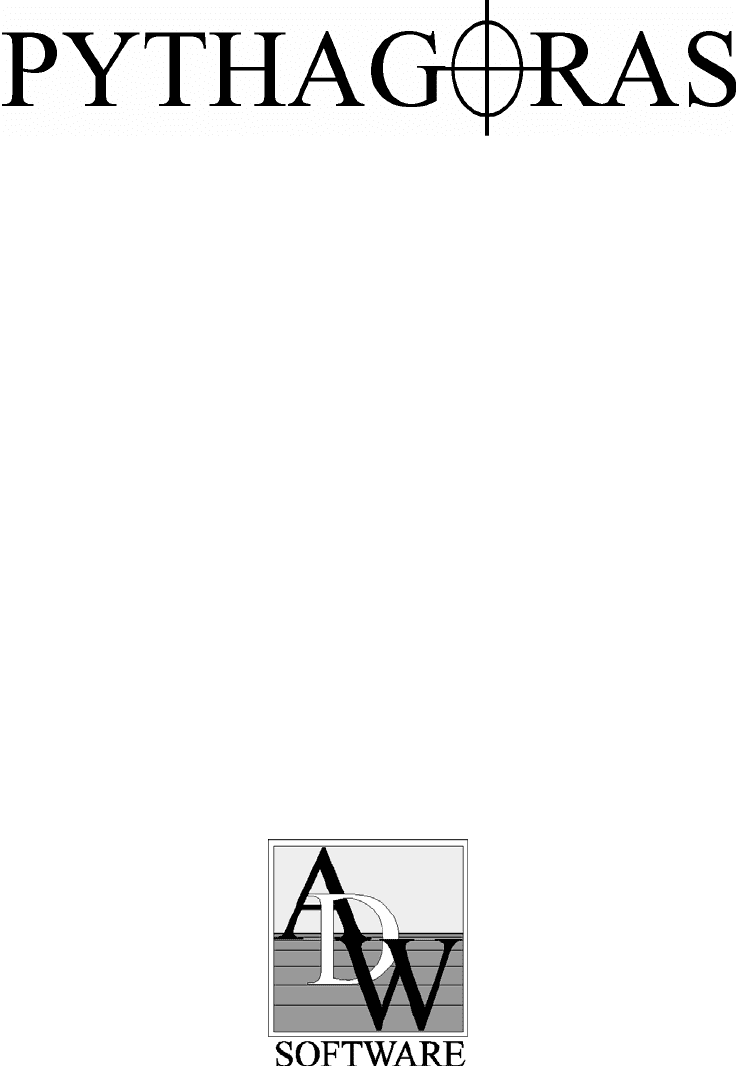
150
Приложения
